EXCEL中如何更换数据透视表中的数据源
1、如本例,要求将下图中的数据透视表中的数据源进行更换,从而生成新的数据透视表。
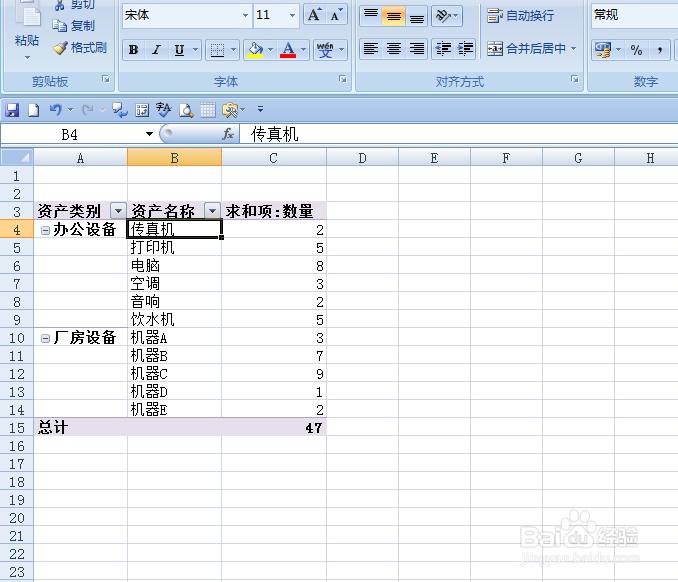
2、点击选中数据透视表中的任意单元格,依次点击【选项】-【更改数据源】-【更改数据源】选项。

3、如下图,通过上一步骤的操作,系统弹出【更改数据透视表数据源】对话框。
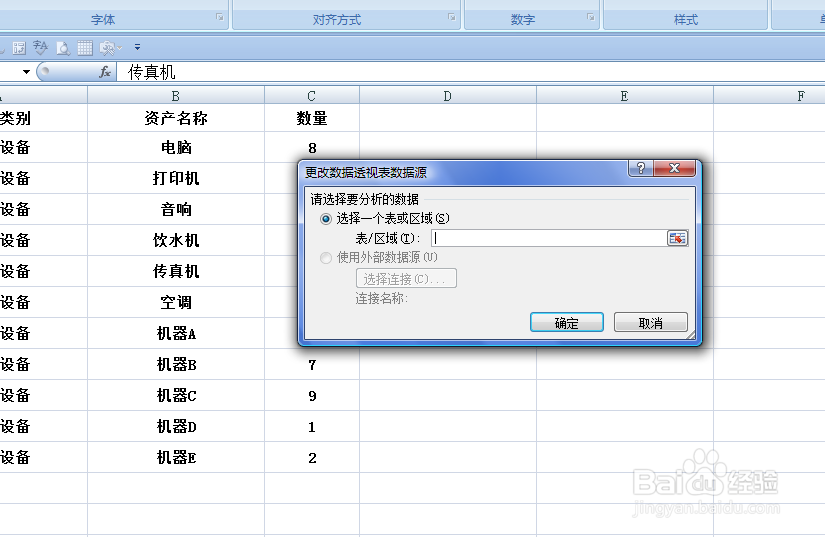
4、将鼠标移动到【表/区域】后面的空白对话框中,然后在工作表中直接选择需要的数据区域,设置好后点击【确定】按钮。
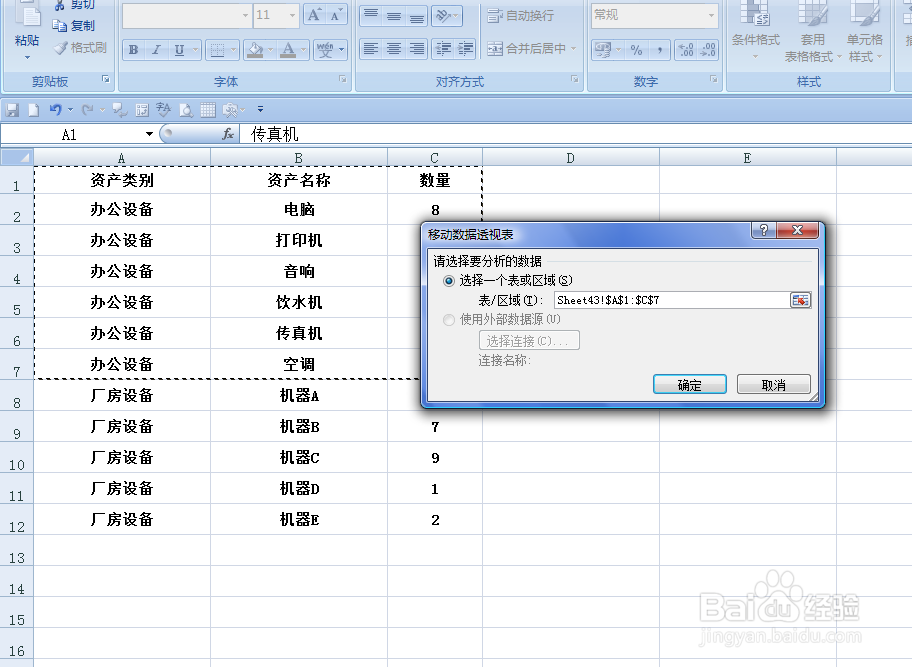
5、返回到原来的工作表中,原数据透视表的数据源就进行了更换,此时生成了一个新的数据透视表。

1、如本例,要求将下图中的数据透视表中的数据源进行更换,从而生成新的数据透视表。
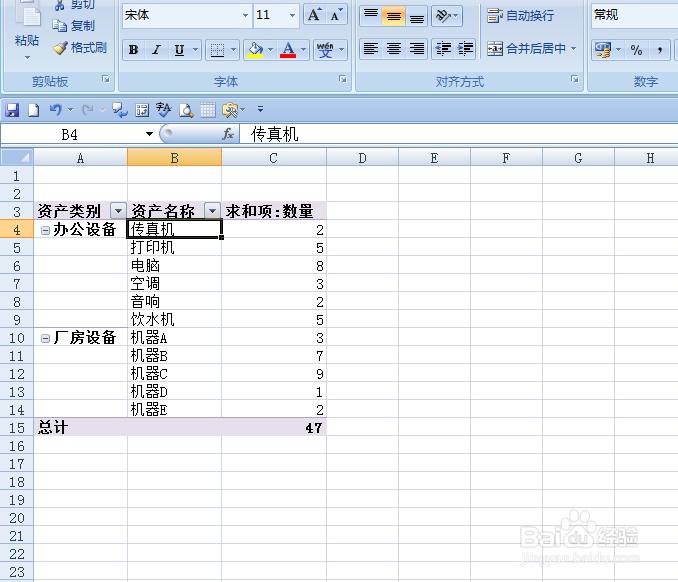
2、点击选中数据透视表中的任意单元格,依次点击【选项】-【更改数据源】-【更改数据源】选项。

3、如下图,通过上一步骤的操作,系统弹出【更改数据透视表数据源】对话框。
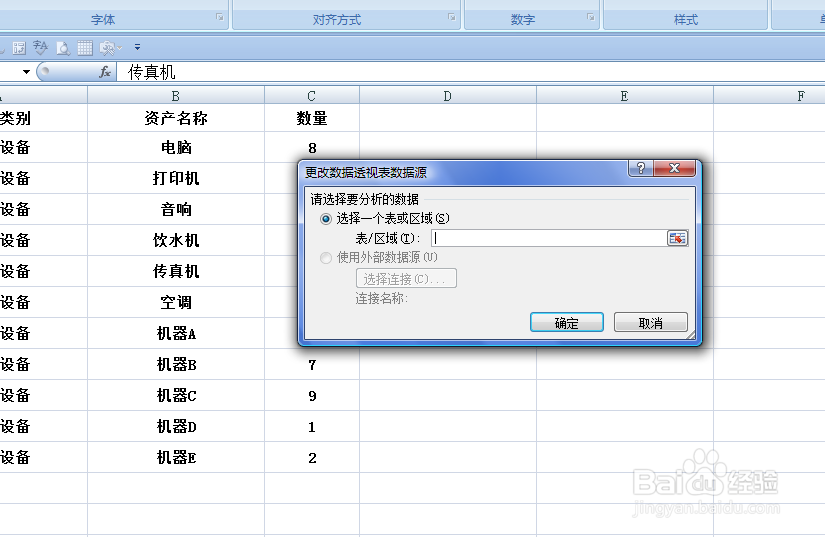
4、将鼠标移动到【表/区域】后面的空白对话框中,然后在工作表中直接选择需要的数据区域,设置好后点击【确定】按钮。
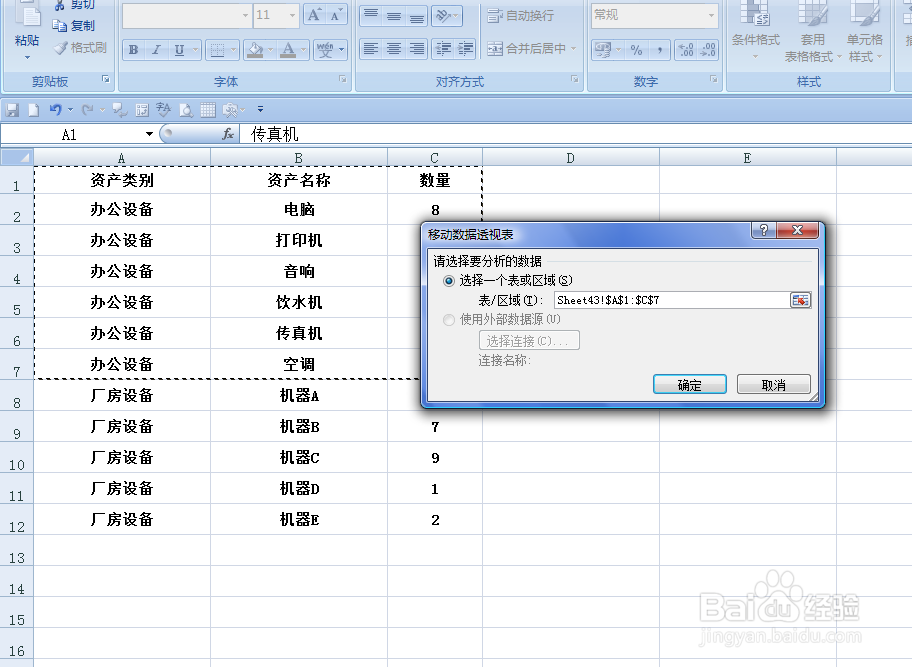
5、返回到原来的工作表中,原数据透视表的数据源就进行了更换,此时生成了一个新的数据透视表。
